[LUT-bibliotheek] Functie is verbeterd
 Basis Photo Style van LUT-bestanden
Basis Photo Style van LUT-bestanden
![]()
![]()
![]()
![]()
![]()
![]()
![]()
![]()
![]()
Registreren van LUT-bestanden op de camera om te gebruiken met Photo Style en LUT View Assist.
Met de “Panasonic LUMIX Lab” smartphone app kunt u LUT-bestanden op de smartphone registreren in de [LUT-bibliotheek] op de camera. ( LUT Library-bewerkingen)
LUT Library-bewerkingen)
-
Plaats een kaart in de camera waarop het LUT-bestand is opgeslagen.
-
Selecteer [LUT-bibliotheek].


 [
[![]() ]
]  [
[![]() ]
]  [LUT-bibliotheek]
[LUT-bibliotheek]
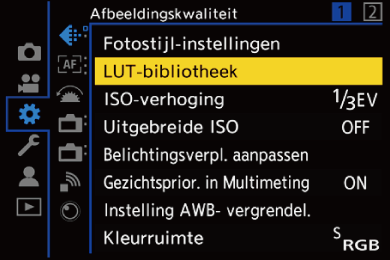
-
Selecteer de registratiebestemming.
 Druk op
Druk op 
 om te selecteren en druk vervolgens op
om te selecteren en druk vervolgens op  of
of  .
.
 Als u een geregistreerd item selecteer, zal het LUT-bestand geregistreerd worden door eroverheen te schrijven.
Als u een geregistreerd item selecteer, zal het LUT-bestand geregistreerd worden door eroverheen te schrijven.
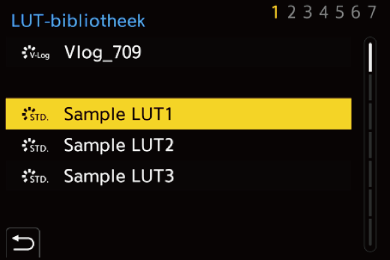
-
Selecteer [Laden].
 Druk op
Druk op  of
of  .
.
 U kunt de weergavevolgorde van de LUT-bestanden wijzigen als u [Sorteren] selecteert.
U kunt de weergavevolgorde van de LUT-bestanden wijzigen als u [Sorteren] selecteert.
 U kunt de geregistreerde naam van de LUT-bestanden wijzigen als u [Naam bewerken] selecteert.
U kunt de geregistreerde naam van de LUT-bestanden wijzigen als u [Naam bewerken] selecteert.
 Het geregistreerde LUT-bestand wordt verwijderd als u [Wissen] selecteert.
Het geregistreerde LUT-bestand wordt verwijderd als u [Wissen] selecteert.
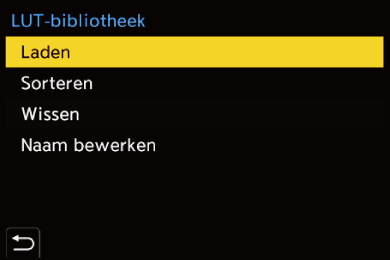
-
Selecteer [Kaartslot 1] of [Kaartslot 2].
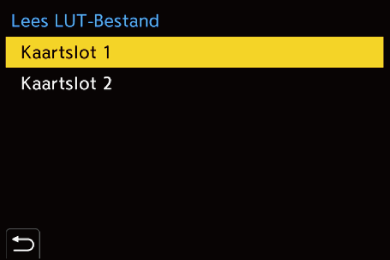
-
Selecteer het te laden LUT-bestand.
 Druk op
Druk op 
 om te selecteren en druk vervolgens op
om te selecteren en druk vervolgens op  of
of  .
.
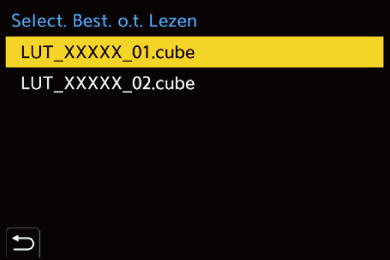
|
|
Basis Photo Style van LUT-bestanden
Met Real Time LUT wordt de Photo Style-informatie (basis Photo Style) in het LUT-bestand herkend om de Photo Style te bepalen.
U kunt de basis Photo Style-in formatie toevoegen aan de LUT-bestanden (alleen in het formaat “.cube”) die u zelf maakt. Open het LUT-bestand met een teksteditor en voeg de Photo Style-informatie in onder de titelregel.
 Als er een functie is voor het selecteren van de tekencode in de teksteditor, selecteer dan UTF-8.
Als er een functie is voor het selecteren van de tekencode in de teksteditor, selecteer dan UTF-8.
Bijvoorbeeld: LUT-bestand (formaat “.cube”)
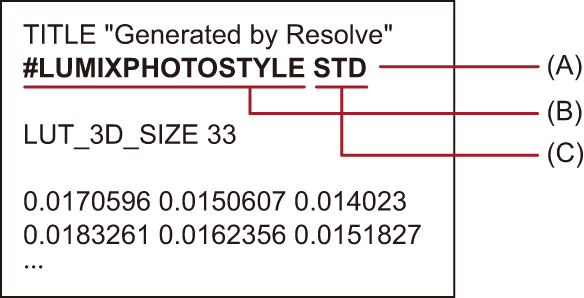
(A) Photo Style-informatie
(B) Identificatietag
(C) Photo Style-tag
 Er is een spatie van een halve breedte nodig tussen de identificatietag en de Photo Style-tag.
Er is een spatie van een halve breedte nodig tussen de identificatietag en de Photo Style-tag.
 Als de Photo Style-informatie ontbreekt of niet correct is ingesteld, wordt [V-Log] gebruikt als basis Photo Style.
Als de Photo Style-informatie ontbreekt of niet correct is ingesteld, wordt [V-Log] gebruikt als basis Photo Style.
Lijst met Photo Style-informatie
#LUMIXPHOTOSTYLE STD: [Standaard]
#LUMIXPHOTOSTYLE VIVD: [Levendig]
#LUMIXPHOTOSTYLE NAT: [Natuurlijk]
#LUMIXPHOTOSTYLE LCLASN: [L.ClassicNeo]
#LUMIXPHOTOSTYLE FLAT: [Geleidelijk]
#LUMIXPHOTOSTYLE LAND: [Landschap]
#LUMIXPHOTOSTYLE PORT: [Portret]
#LUMIXPHOTOSTYLE MONO: [Zwart-wit]
#LUMIXPHOTOSTYLE LMONO: [L.Zwart-wit]
#LUMIXPHOTOSTYLE LMONOD: [L.Zwart-wit D]
#LUMIXPHOTOSTYLE LMONOS: [L.Zwart-wit S]
#LUMIXPHOTOSTYLE LEICAMONO: [LEICA zwart-wit]
#LUMIXPHOTOSTYLE CNED2: [Cinelike D2]
#LUMIXPHOTOSTYLE CNEV2: [Cinelike V2]
#LUMIXPHOTOSTYLE 709L: [Als709]
#LUMIXPHOTOSTYLE 2100HLG: [Als2100(HLG)]
#LUMIXPHOTOSTYLE 2100HLGF: [Als2100(HLG) Volled.bereik]
#LUMIXPHOTOSTYLE VLOG: [V-Log]
